
Edmund Richardson
0
4481
746
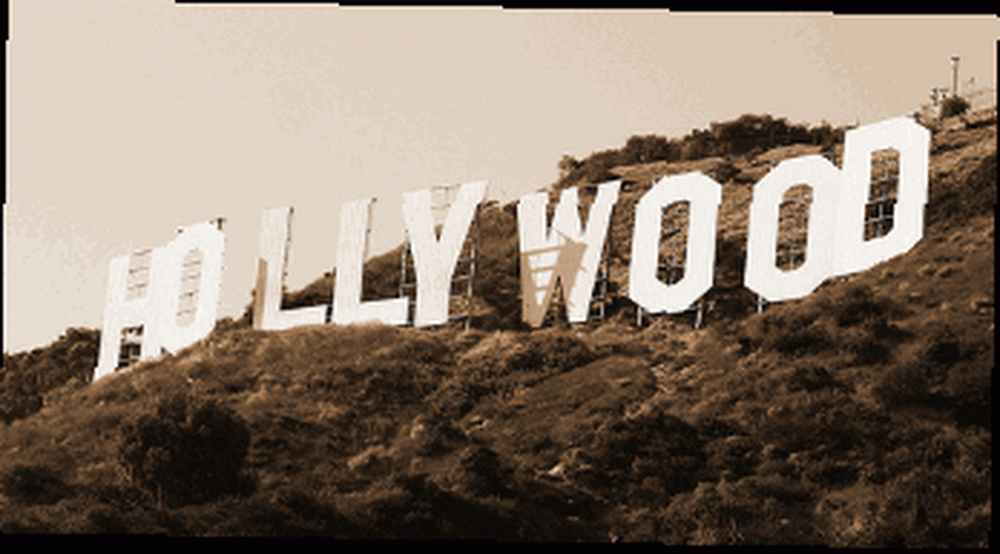 Po zakupie nowej kamery nagle wpadłem w fascynujący świat tworzenia i edycji wideo. W dzisiejszych czasach bardzo łatwo jest tworzyć profesjonalnie wyglądające filmy w zaledwie 15 minut. Po wypróbowaniu kilku programów w końcu zdecydowałem się na Windows Movie Maker i korzystanie z niego jest absolutnie proste.
Po zakupie nowej kamery nagle wpadłem w fascynujący świat tworzenia i edycji wideo. W dzisiejszych czasach bardzo łatwo jest tworzyć profesjonalnie wyglądające filmy w zaledwie 15 minut. Po wypróbowaniu kilku programów w końcu zdecydowałem się na Windows Movie Maker i korzystanie z niego jest absolutnie proste.
Jeśli używasz systemu Windows na swoim komputerze, Windows Movie Maker powinien być również domyślnie zainstalowany. Wystarczy sprawdzić menu Start, aby je znaleźć.
Zacznijmy więc starać się zostać kolejnym Quentin Tarantino…
Przede wszystkim potrzebujesz kabla USB, aby podłączyć kamerę do komputera. Większość nowoczesnych kamer jest łatwo wyposażona w kable USB, ale jeśli go nie masz, musisz go kupić. Musisz mieć możliwość przeniesienia materiału filmowego na pulpit. Najpierw podłącz kamerę do komputera za pomocą kabla USB.
Następnie uruchom Movie Maker (MM).
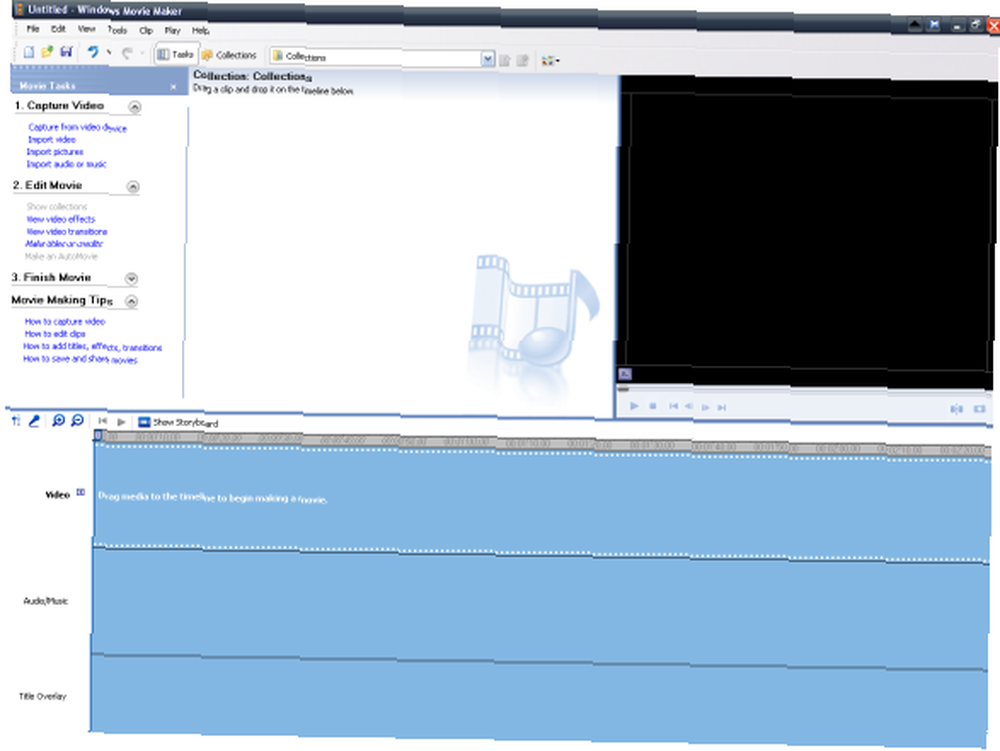
Aby rozpocząć tworzenie filmu, pierwszym krokiem jest “zdobyć” wideo z Twojej kamery. Po upewnieniu się, że kabel USB kamery jest podłączony, przejdź do “Przechwytywanie z urządzenia wideo” na pasku po lewej stronie.
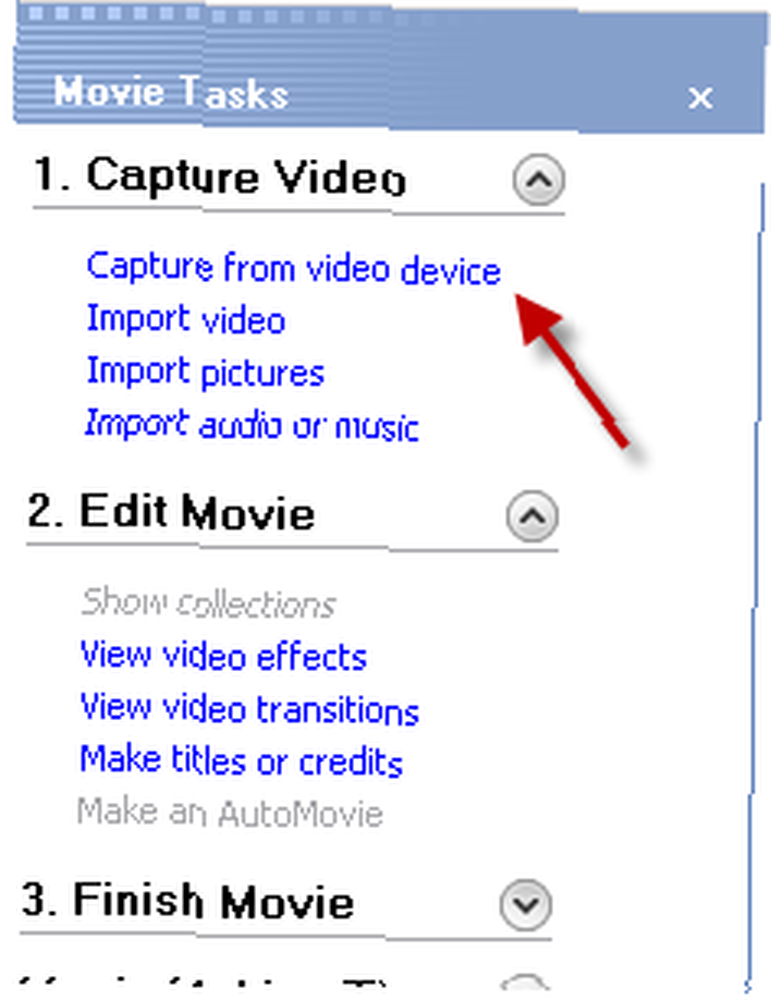
Spowoduje to wyświetlenie okna z pytaniem, jak chcesz nazwać nowy plik wideo i gdzie na komputerze chcesz zapisać materiał wideo. Dokonaj wyboru, a następnie naciśnij “Kolejny”.
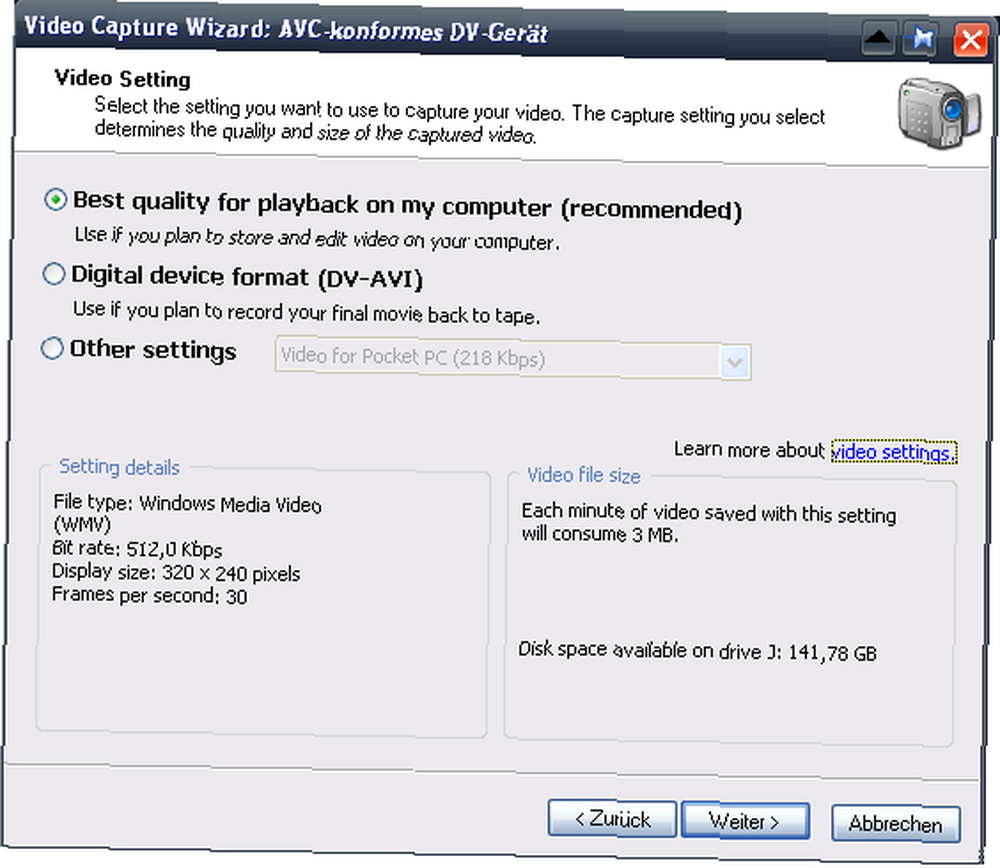
To pole pojawi się obok. Musisz zdecydować, czy chcesz mieć jakość odtwarzania na komputerze, czy planujesz oglądać materiał na płycie DVD w telewizji. To okno pokazuje również, ile miejsca na twoim komputerze zajmie plik filmowy, a także typ pliku (który utknął w .wmv) i prędkość pliku.
Po podjęciu decyzji i kliknięciu przycisku Dalej w następnym polu zostanie wyświetlone pytanie, czy chcesz przechwycić całą taśmę, czy tylko jej części. Jeśli zużyłeś całą kasetę na tym samym filmie, możesz po prostu pozwolić MM uchwycić całą partię. Ale jeśli chcesz przechwycić tylko część taśmy (być może jeśli masz kilka filmów na tej samej taśmie i chcesz pracować tylko na jednej), wybierz drugą opcję.
Po podjęciu decyzji pojawi się okno do przechwytywania. Zrobiłem ten zrzut ekranu z Google Images, ponieważ nie mogłem wyświetlić obrazu wideo na moim zrzutu ekranu. Więc proszę, nie myśl, że jestem fetyszyzmem toaletowym czy coś takiego!
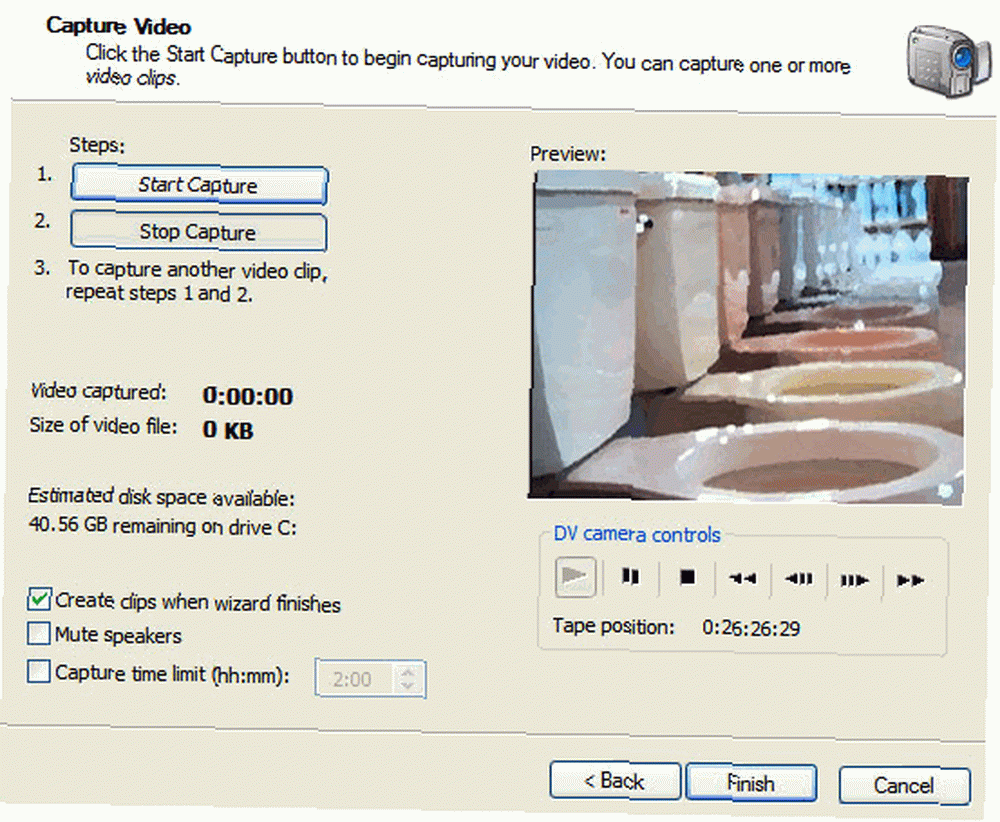
Wszystko tutaj jest dość oczywiste. Zachowaj “Twórz klipy po zakończeniu pracy kreatora” opcja zaznaczona. Możesz wyciszyć głośniki, jeśli chcesz (ja nie). Możesz także ustawić limit czasu przechwytywania wideo (ale nie widzę sensu, ponieważ możesz sam go zatrzymać, gdy masz to, czego potrzebujesz).
Przed naciśnięciem “Rozpocznij przechwytywanie”, użyj elementów sterujących pod obrazem, aby przewinąć do tyłu / do przodu do miejsca, w którym chcesz rozpocząć przechwytywanie. Następnie wciśnij “Rozpocznij przechwytywanie”. Zaczniesz wtedy widzieć “wideo przechwycone” i “rozmiar pliku audio” zacznij rosnąć. Upewnij się, że masz wystarczająco dużo miejsca na komputerze, aby przechowywać wszystko! Po przechwyceniu wszystkich nagrań naciśnij “Zatrzymaj przechwytywanie” a następnie “koniec” przycisk.
Materiał filmowy zostanie następnie podzielony na “klipy”. Ułatwia to edycję filmu, a także ogólny przegląd całego projektu.
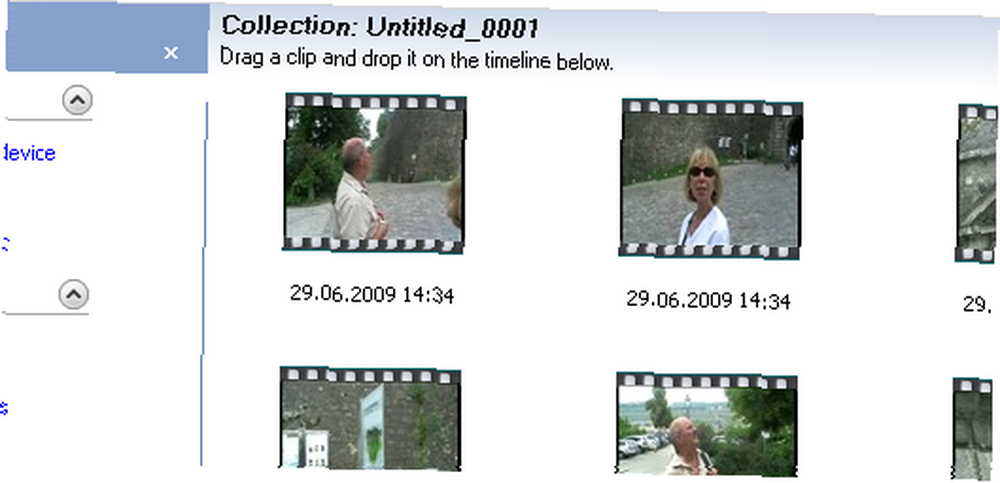
Aby rozpocząć edycję, zaznacz wszystkie klipy, które chcesz w filmie, a następnie przeciągnij go na dół na oś czasu. Wszystko zostanie następnie przeniesione w dół i możesz rozpocząć edycję.
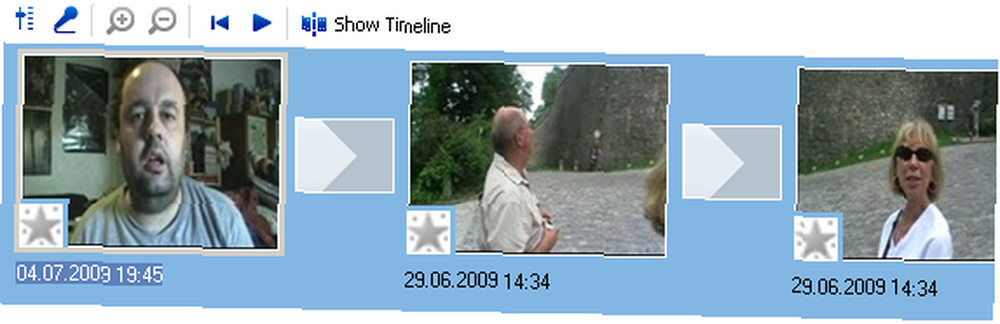
To wszystko na część pierwszą. W części drugiej Jak zrobić profesjonalnie wyglądające filmy za pomocą Windows Movie Maker Jak zrobić profesjonalnie wyglądające filmy za pomocą Windows Movie Maker, pokażę, jak edytować materiał, a także dodawać niektóre efekty specjalne, takie jak dodawanie plików filmowych AVI i WMV jako muzyka i kredyty.
** AKTUALIZACJA ** Zwrócono mi uwagę, że program Portable Movie Maker, który początkowo został opisany w tym artykule, ma plik oznaczony przez AVG jako wirus. To nie jest wirus w mojej wersji programu (dlatego nie dowiedziałem się o nim przed publikacją tego artykułu), ale kolejne sprawdzenie nowego pobrania aplikacji rzeczywiście ujawnia, że plik jest oflagowany przez AVG.
Ze względów bezpieczeństwa wszystkie linki i wzmianki o aplikacji przenośnej zostały usunięte z tego artykułu. Jeśli już go pobrałeś, sugeruję, aby go usunąć i użyć w pełni zainstalowanej wersji Movie Maker na PC. Lub przynajmniej przeskanuj swoją kopię za pomocą programu antywirusowego.
Zwykle wszystko dokładnie sprawdzamy pod kątem wirusów przed publikacją. Ponieważ jednak pobrałem tę aplikację kilka miesięcy temu i AVG początkowo przekazała ją jako bezpieczną, ta mija mnie. przepraszam.











